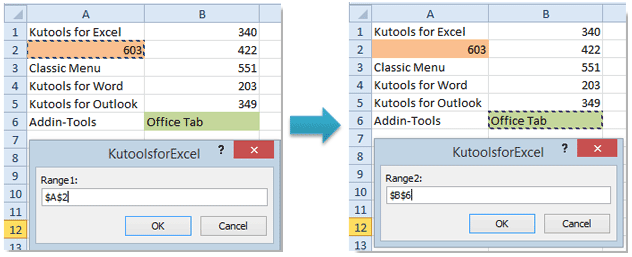Clàr-innse
Gu tric feumar atharrachadh òrdugh cheallan nuair a bhios tu ag atharrachadh chlàran, a’ cruth teacsa agus a h-uile susbaint ann an duilleag dealanach ann am Microsoft Excel gu h-iomlan. Bidh luchd-tòiseachaidh uaireannan a 'faighinn duilgheadas leis a' chùis seo, agus mar sin san artaigil seo cuidichidh sinn le bhith a 'faighinn cuidhteas de dhuilgheadasan mar sin ann an grunn dhòighean.
Dòigh a h-aon: lethbhreac
Leis nach eil gnìomh eadar-dhealaichte ann a chaidh a dhealbhadh gu sònraichte gus ceallan a ghluasad bho aon phàirt den duilleag gu pàirt eile, feumaidh tu dòighean eile a chleachdadh. Mar sin tha a 'chiad fhear a' dèanamh lethbhreac. Riochdaichte ceum air cheum mar a leanas:
- Tha clàr againn le dàta air a shàbhaladh. Bhon e, feumaidh tu grunn cheallan a ghluasad gu pàirt neo-riaghailteach den duilleag. Gus seo a dhèanamh, cliog air fear dhiubh, agus an uairsin anns a’ bhàr-inneal anns an taba “Dachaigh” lorg sinn an luach “Dèan lethbhreac”. Faodaidh tu cuideachd cealla a thaghadh, cliog deas agus tagh “Dèan lethbhreac” bhon chlàr co-theacsa. Is e dòigh luath air dàta a chopaigeadh gus am prìomh mheasgachadh a bhrùthadh aig an aon àm “Ctrl+C".
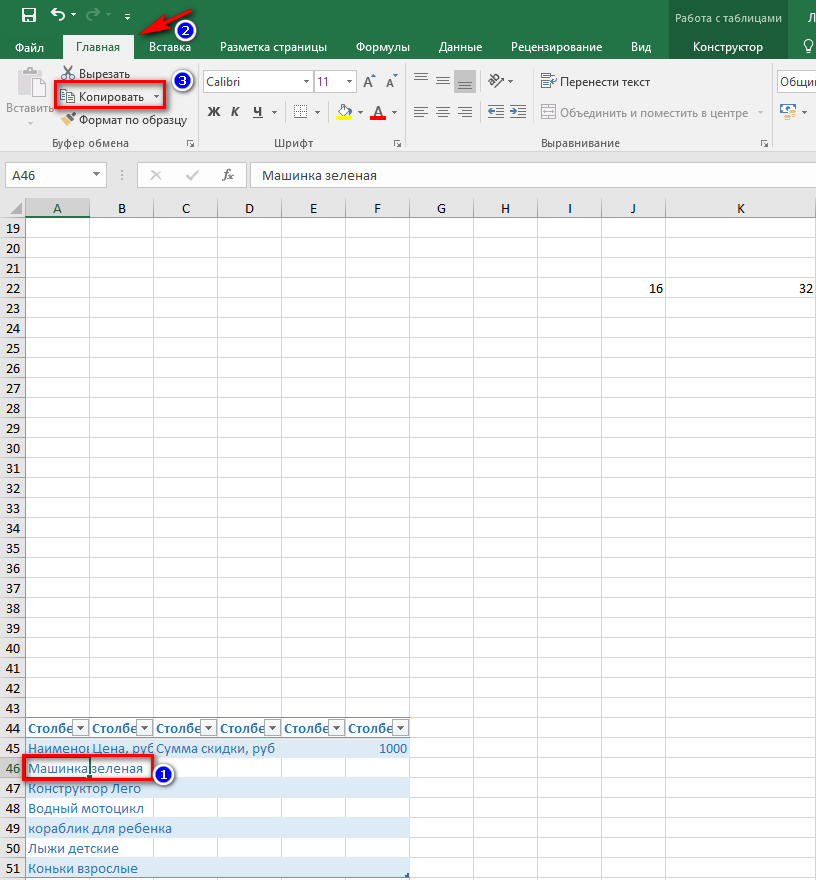
- Dèan cinnteach a bheil an luach air a chopaigeadh. Gus seo a dhèanamh, a dhol gu "Clipboard". Tha e suidhichte anns an tab "Home" anns a 'chiad bhloc. Cliogaidh sinn air an t-saighead sìos agus san uinneig a tha a’ fosgladh air an taobh chlì chì sinn an teacsa no an àireamh dìreach air a chopaigeadh. Tha seo a’ ciallachadh gun robh an lethbhreac dàta soirbheachail.
Thoir aire! Ma bhriogas tu air “Clear All”, bidh agad ri lethbhreac a dhèanamh a-rithist, oir thèid an dàta a dhubhadh às.
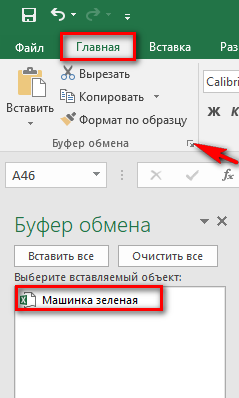
- A-nis air an duilleag taghaidh sinn an t-àite far a bheil sinn airson susbaint na cealla a ghluasad, brùth air a’ phrìomh mheasgachadh “Ctrl + V” no cuir fios chun chlàr co-theacsa a ’cleachdadh RMB, far am bi sinn a’ briogadh air an rud “Cuir a-steach”. Faodaidh tu an inneal Tab Sònraichte a chleachdadh, a leigeas leat an luach a chaidh a chopaigeadh a ghnàthachadh.
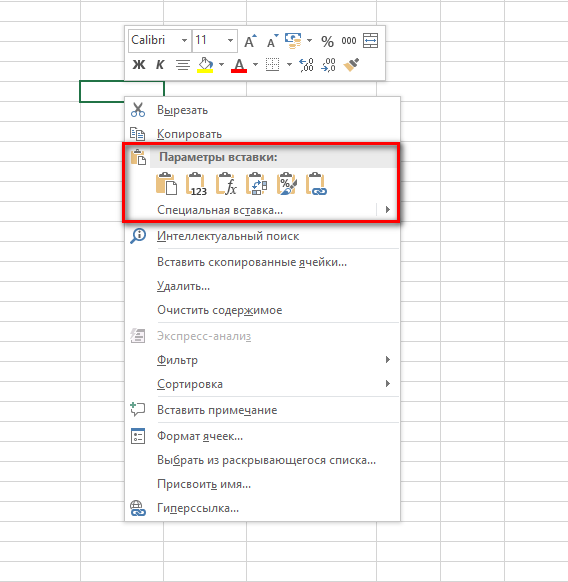
- San aon dòigh, thèid na ceallan a tha air fhàgail a ghluasad, ma tha sin riatanach. Gus an clàr gu lèir a ghluasad gu h-iomlan, feumaidh tu an raon gu lèir a thaghadh gu tur. Às deidh na h-eileamaidean uile a bhith air an gluasad, faodaidh tu an seann phàirt den duilleag a chruth, aig a bheil an dàta tùsail fhathast.
Dòigh a dhà: gluasad cealla
Air neo eile canar slaodadh is leigeil às. Chan eil e doirbh a choileanadh, is e am prìomh rud dèanamh cinnteach gu bheil an dàta gu lèir air a chopaigeadh, air neo thèid an gluasad a dhèanamh le saobhadh. Beachdaich air na mion-fhiosrachadh san algorithm gu h-ìosal:
- Bidh sinn a’ gluasad cursair na luchaige thairis air crìoch na cealla a dh’ fheumar a ghluasad gu pàirt eile den duilleag. Thoir an aire gum bu chòir don chursair tionndadh gu ìomhaigh crois-chruth. Às deidh sin, cum sìos putan na luchaige agus slaod an cealla chun àite a tha thu ag iarraidh.
- Faodaidh tu cuideachd aon chill a ghluasad grunn cheumannan suas no sìos. Gus seo a dhèanamh, bidh sinn cuideachd a 'taghadh a' chill, ga ghluasad chun àite cheart, agus an uairsin a 'co-thaobhadh òrdugh nan uinneagan a tha air fhàgail a tha air gluasad mar thoradh air an gluasad.
Leis an dòigh seo, gluaisidh na ceallan taghte gu raon eile, fhad ‘s a tha a h-uile susbaint a-staigh air a ghleidheadh, agus bidh na h-àiteachan roimhe a’ fàs falamh.
An treas dòigh: a 'cleachdadh macros
Faodar an roghainn seo a chleachdadh ma thèid macros a chuir a-steach gu bunaiteach ann an Excel, air neo feumar an cur ris tron t-siostam roghainnean a-staigh. Nì sinn mion-sgrùdadh air an dòigh a chaidh a thaghadh:
- Rach don chlàr “File”, agus an uairsin aig bonn na liosta, rachaibh chun rud “Roghainnean”.
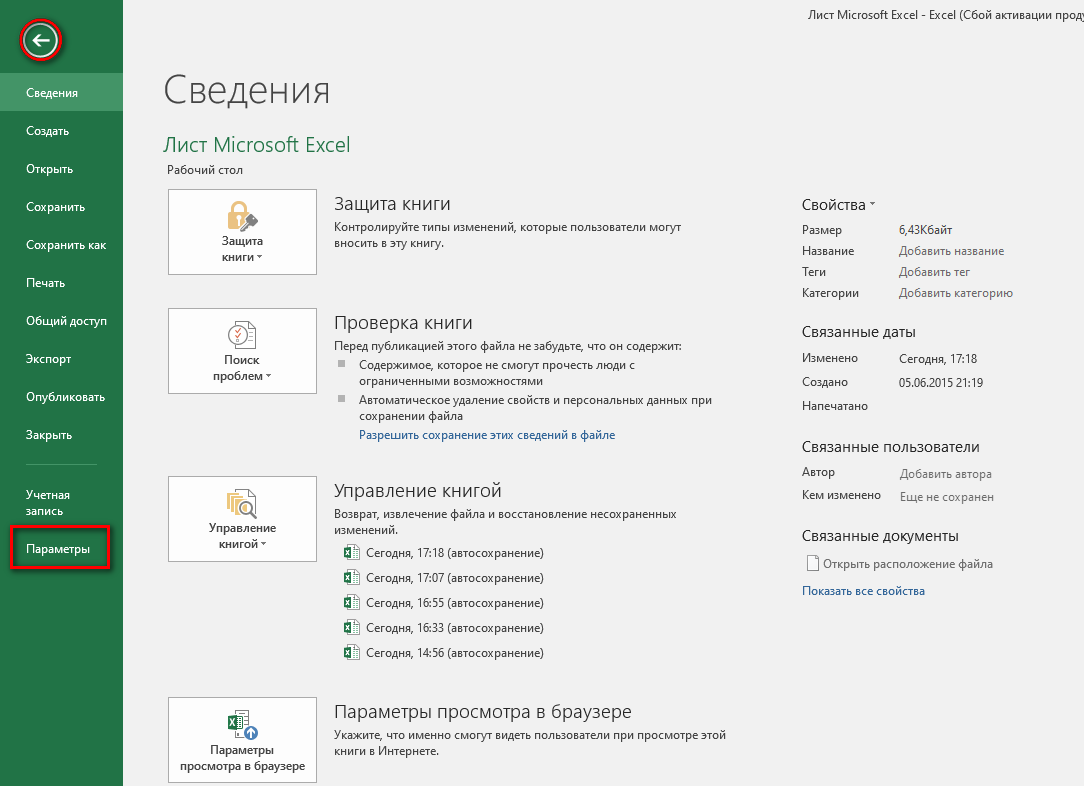
- Tha an uinneag “Roghainnean Excel” a’ fosgladh, an seo feumaidh tu briogadh air an rud “Customize Ribbon” agus thoir sùil air a’ bhogsa ri taobh an nì “Leasaiche”. Bidh sinn a’ dearbhadh ar gnìomhan leis a’ phutan “OK”.
Thoir aire sa bhad don bhàr tab, tab air a bheil “Bu chòir don leasaiche nochdadh aig an fhìor cheann.
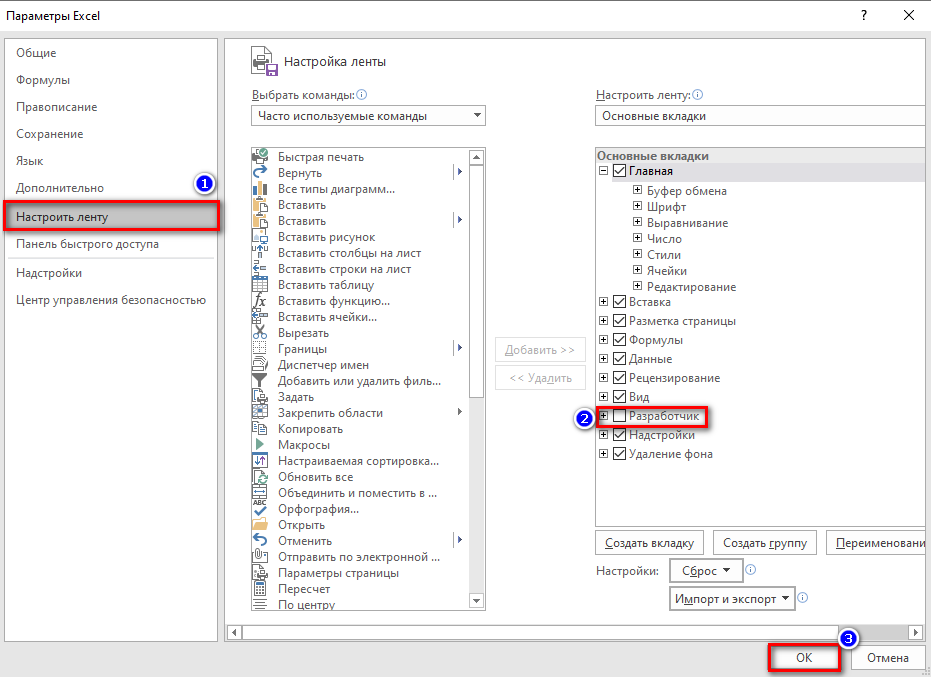
- Às deidh dhuinn tionndadh chun tab “Leasaiche”, lorg sinn an inneal “Visual Basic” ann. Tha Visual Basic na dheasaiche dàta àbhaisteach. Feumaidh tu feitheamh gus an uinneag a bharrachd a luchdachadh.
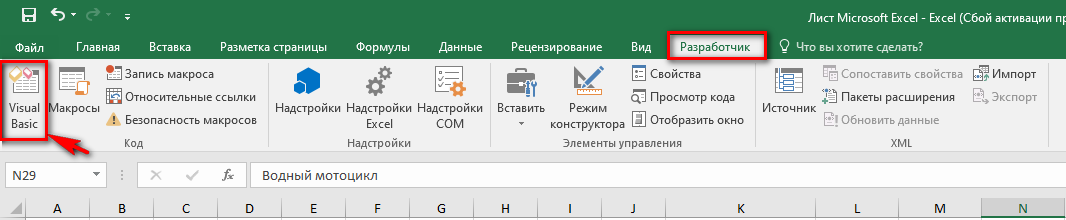
- Às deidh dhuinn am prògram roghainnean taice fhosgladh, tha sinn a’ coimhead airson bloc inneal “Code”, bidh feum againn air airson deasachadh ceart. Lorgaidh sinn an earrann “View Code”, anns an raon a tha a’ fosgladh, cuir a-steach còd sònraichte, a tha air a chomharrachadh gu h-ìosal:
Fo-MoveCells()
Dim ra As Range: Set ra = Taghadh
msg1 = "Tagh DÀ raon den aon mheud"
msg2 = “Tagh dà raon de mheud IDENTICAL”
Ma tha ra.Areas.Count <> 2 An uairsin MsgBox msg1, vbCritical, “Problem”: Fàg Fo
Ma tha ra.Areas(1).Cunnt <> ra.Areas(2).Cunnt An uairsin MsgBox msg2, vbCritical, "Problem": Fàg Fo
Application.ScreenUpdating = Meallta
arr2 = ra.Area(2).Luach
ra.Areas(2).Luach = ra.Areas(1).Luach
ra.Areas(1).Luach = arr2
Ceangalaichean BBC
- An ath rud, brùth air a’ phutan “Cuir a-steach” gus an dàta a shàbhaladh. Às deidh dhut sàbhaladh, faodaidh tu uinneag an neach-deasachaidh a dhùnadh agus leantainn air adhart leis an deasachadh.
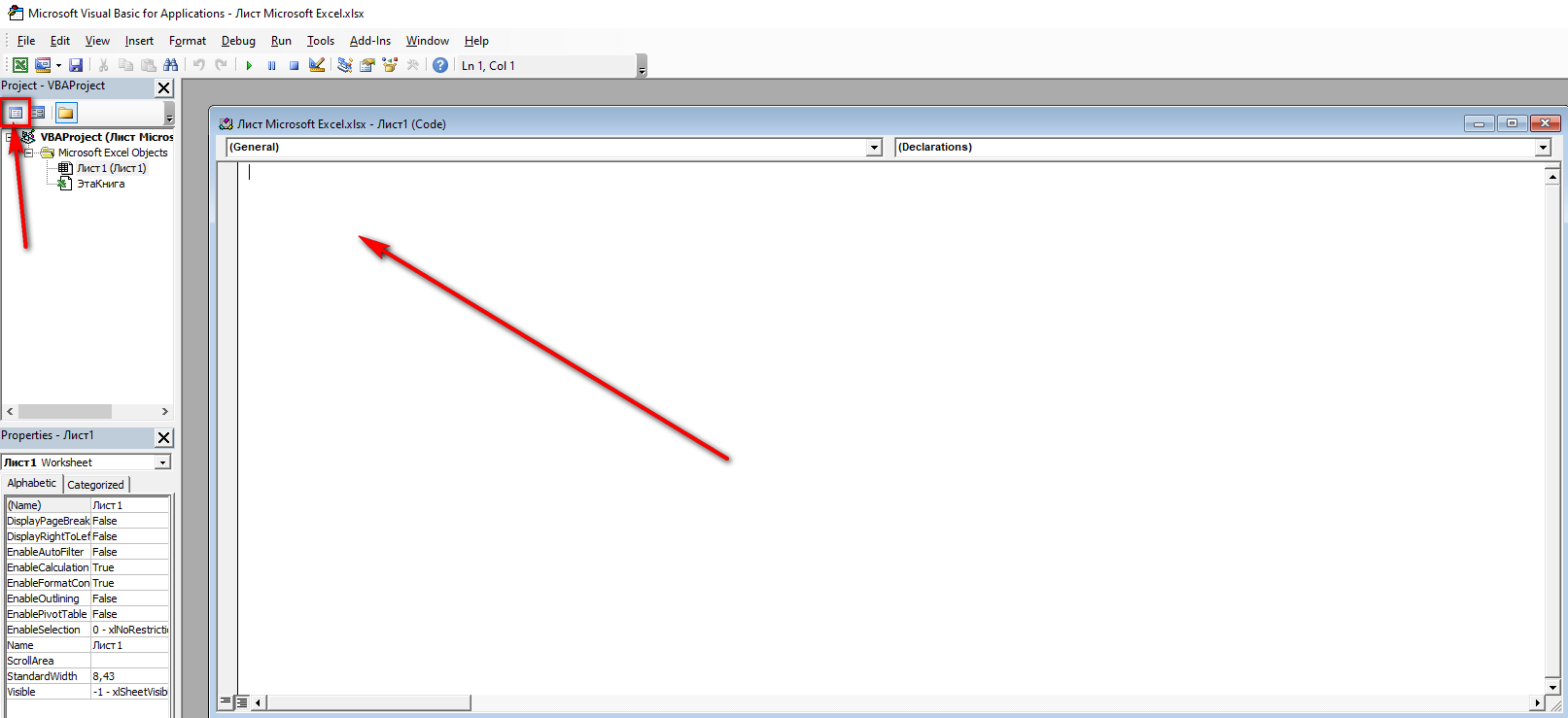
- Cum sìos an iuchair “Ctrl”, agus an uairsin tagh an aon àireamh de shreathan is cholbhan gus raon èideadh fhaighinn air gach taobh. A-nis a dhol gu "Macros" earrann anns a 'bhàr-inneal, cliog air, uinneag leis a' ghnìomh a 'fosgladh. Cliog air a’ phutan “Dèan cinnteach”.
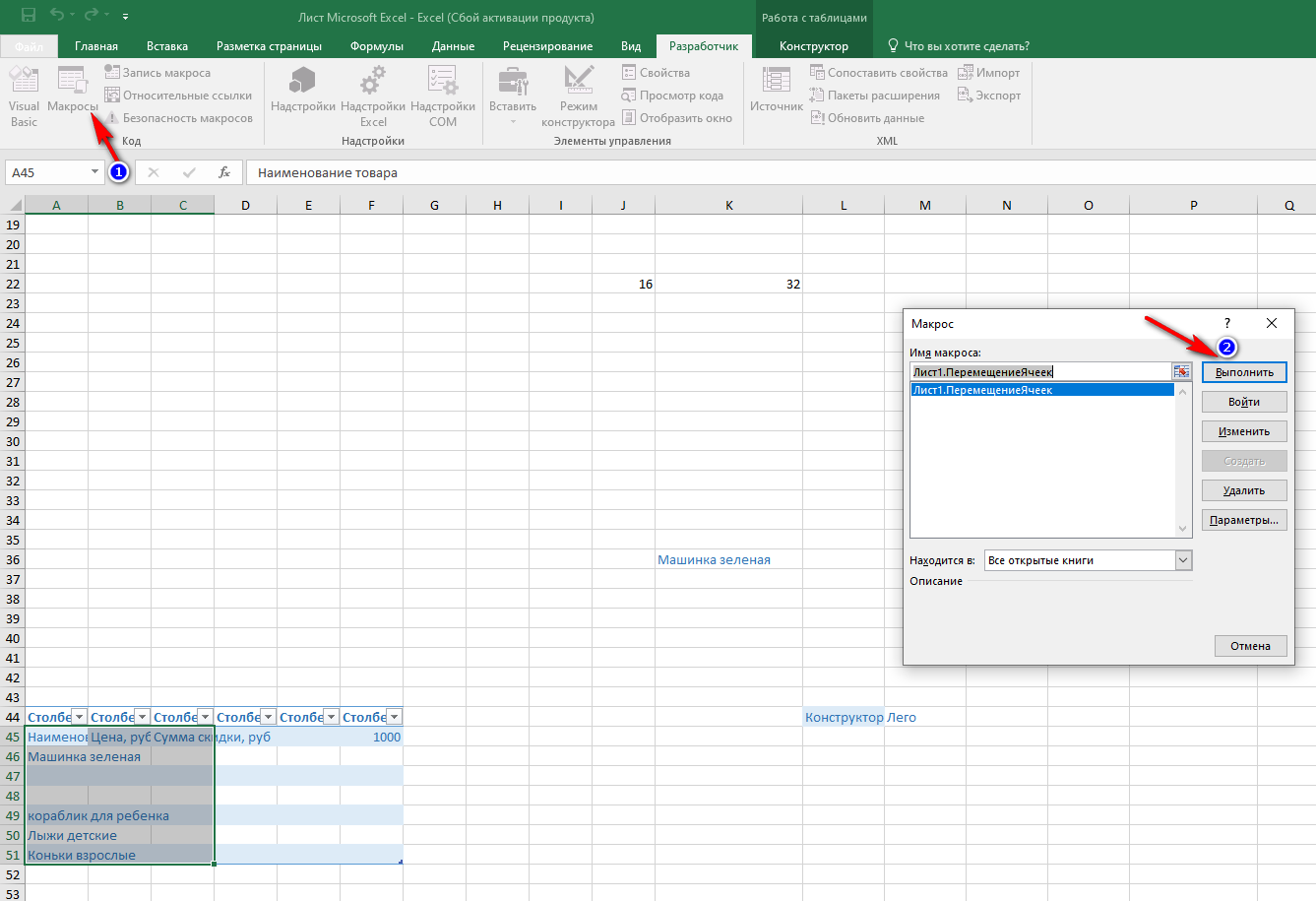
- Is e toradh a’ phròiseis seo atharrachadh ann an suidheachadh cheallan taobh a-staigh aon duilleag.
Air nota! Tha e comasach ceallan fa leth agus na raointean aca a ghluasad bho aon duilleag Excel gu duilleag eile, agus chan eil ach aon fhaidhle ioma-dhuilleag air a chleachdadh airson seo.
Gus geàrr-chunntas
Airson luchd-tòiseachaidh, tha a 'chiad dà roghainn airson gluasad ceallan nas freagarraiche. Chan fheum iad eòlas domhainn air Microsoft Excel agus bidh iad ag obair ann an dreachan eadar-dhealaichte den spreadsheet. A thaobh macros, tha cleachdadh an dòigh seo caran toinnte, tha e glè chudromach gun a bhith troimh-chèile le rud sam bith, air dhòigh eile tha cunnart mòr ann mearachd a dhèanamh agus cruth iomlan a dhèanamh air an duilleag gu lèir gun a bhith a ’tilleadh dàta, agus mar sin thathas a’ moladh a bhith air leth faiceallach nuair a thèid ceallan a ghluasad.